Jeg er en stor fan af at bruge bevægelser i stedet forknapper til hurtigt at udføre flere handlinger på vores enheder. Nokia fik det helt rigtigt med deres version af MeeGo på den fantastiske N9, men den enhed var desværre dømt til at mislykkes før endda dens lancering på grund af Nokias eksklusive Windows Phone-aftale med Microsoft. Dernæst kom Ubuntu Touch med en lignende kantbevægelsesdrevet interface, som jeg blev helt forelsket i, da jeg prøvede det til min anmeldelse. Mens Android ikke naturligt tilbyder sådanne systembrede bevægelser, har vi set tredjepartsapps som Switchr bringe denne funktionalitet til vores foretrukne mobile operativsystem. Selvom ingen af de indstillinger, vi tidligere har set, tilbyder den robuste funktionalitet af den app, vi er ved at tage for en tur. Navigationslag bare kan være den ultimative kantbevægelseskontrolløsning til Android, der tilbyder flere bevægelser fra venstre, højre og nederste kanter på din skærm, som hver kan konfigureres til at udføre en handling efter eget valg, f.eks. OS-navigation, kontrol af musikafspilning, opgavehåndtering og endda lancering af apps.

Før du kan begynde at bruge kantbevægelser,skal du starte Navigation Layers tjeneste ved hjælp af den første knap på startskærmen. Og for at forhindre Android i at dræbe sin tjeneste for at frigøre hukommelse, mens den kører i baggrunden, er det en god ide at aktivere den anden mulighed der også, hvilket tilføjer en vedvarende anmeldelse af appen. Til sidst, hvis du ikke ønsker at starte den hver gang du genstarter din enhed, skal du sørge for at aktivere indstillingen Start ved start. Hver gang du bruger en af appens bevægelser, får du som standard en vibrationsfeedback, som du kan ændre til lyd eller ingen fra indstillingen Rediger feedback under Tilpasning.
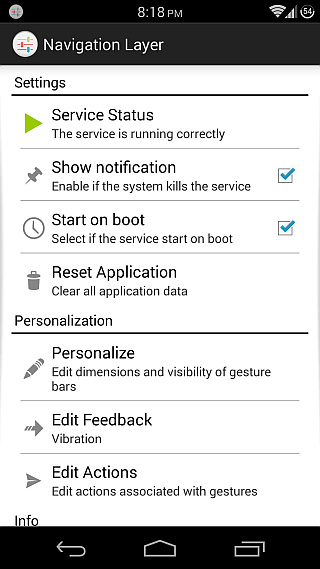

Før vi begynder at konfigurere alle bevægelsertilbudt af appen, lad os først konfigurere gestuslinjer. Dette er regioner, hvorfra du kan starte bevægelser. Tre muligheder er tilgængelige her: venstre, højre og nederste kanter på din skærm, som du kan aktivere selektivt. Tryk på knappen 'Rediger bjælker', så kan du ændre størrelsen på længderne og tykkelsen på disse søjler og skifte glød, der er synlig for dem (som du kan se langs kanterne i flere af disse skærmbilleder).
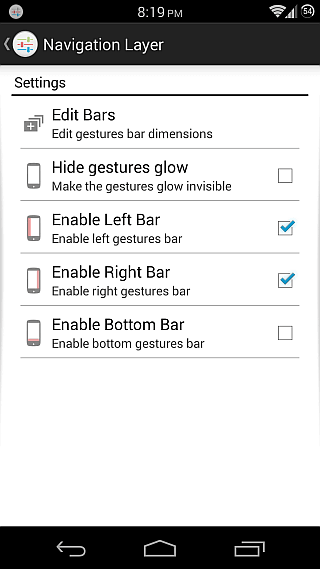
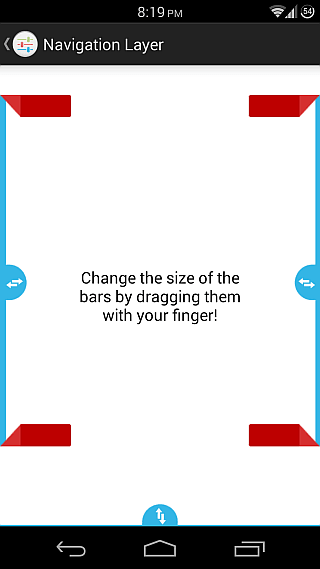
Nu hvor vi har konfigureret vores søjler, er det tid tilopsæt de faktiske handlinger til vores bevægelser. Gå til afsnittet Rediger handlinger for dette. Ud over handlingerne Long PRESS og Double TAP, der er fælles for alle søjler, er der tilgængelige bevægelser for hver søjle i tre mulige retninger, afhængigt af kanten. Du kan stryge op, NED og VENSTRE fra højre kant, OP, NED og HØJRE fra venstre og OP, HØJRE og VENSTRE fra den nederste. Dette gør i alt fem bevægelser tilgængelige for hver bjælke.
Når det kommer til de handlinger, der kan tildelestil hver gestus er der en enorm liste tilgængelig, herunder gå til startskærmen, åbne den sidste app, gå tilbage, åbne meddelelsesskuffen, sætte enheden i dvale, åbne Task Manager, åbne menuen, lukke den aktuelle app og gå til startskærmen, rydde RAM ved at dræbe alle aktive apps, kontrollere musikafspilning, såsom springe til næste eller forrige sang og sætte en pause / genoptage den aktuelle sang, eller åbne en af dine installerede apps.
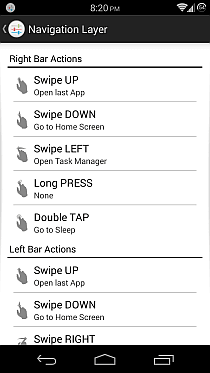
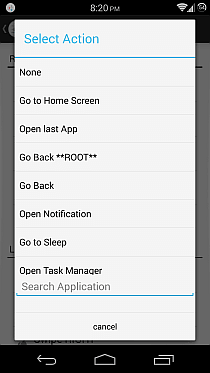
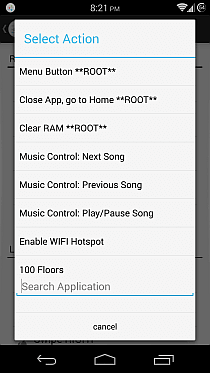
Naturligvis er indstillingerne mærket ** ROOT **kun tilgængelig for rodfæstede enheder. Hvis du har en rodfæstet enhed, vil appen bede om root-adgang ved første lancering, som du skal angive for at bruge disse root-muligheder. Selvom ikke-rodfæstede brugere (såvel som rodfæstede brugere, der ikke ønsker at tildele app-root-privilegierne), kan de også bruge nogle avancerede handlinger, der ikke er mærket som ** ROOT **, såsom 'Gå tilbage', 'Gå til startskærm' , 'Open Notification' eller 'Open Task Manager' ved at gå til Indstillinger> Tilgængelighed og aktivere appens tilgængelighedstjeneste der. Tilsvarende for handlingen 'Gå i dvale' skal du indstille Navigationslag som en enhedsadministrator fra Indstillinger> Sikkerhed> Enhedsadministratorer.
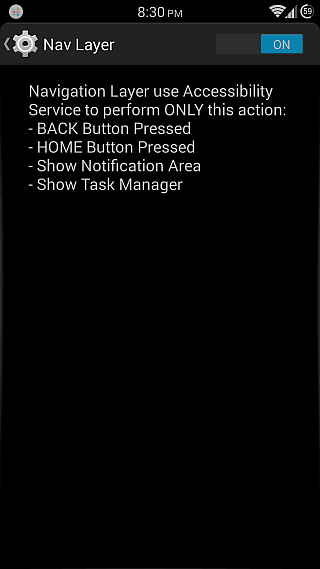

I betragtning af det store antal apps, vi testerher på AddictiveTips til anmeldelser på daglig basis, er det temmelig sjældent, at vi holder en app installeret på vores enheder, når vi er færdig med gennemgangen. Og for os at ikke trykke på afinstallationsknappen til appen, selv efter at have gennemgået den, markerer den virkelig som en ekstraordinær en, hvilket er tilfældet med Navigation-laget. Lige siden jeg kom på appen, har jeg i stigende grad fundet mig selv at stole på dens bevægelser til de understøttede handlinger. Og takket være GravityBox Xposed-modulets praktiske udvidede desktop-tilstand, som jeg bruger (som også findes i mange populære brugerdefinerede ROM'er som CyanogenMod, AOKP og Paranoid Android), har jeg helt skjult min navigationsbjælke og brug kantbevægelser for at gå tilbage, hoppe til startskærmen og åbne Task Manager.
Alle disse funktioner med et prismærke af gratis mærkedenne app er et must-have for alle, der er fan af at bruge bevægelser til at navigere på deres enhed. Og i betragtning af prisen gratis, er der ingen grund til ikke at prøve det!
Installer navigationslag fra Play Store












Kommentarer